Quando um vídeo atrasa no Windows 10, é provavelmente a sensação mais irritante de todos os tempos. Existem vários problemas que levam ao problema e você pode corrigi-los facilmente em casa, sem a necessidade de levar o sistema para conserto.
Além disso, o atraso ou gagueira nem sempre ocorre no mesmo conjunto de vídeos para todos os usuários. Para alguns, os vídeos armazenados em seu sistema podem atrasar, enquanto para outros pode ser com os vídeos que reproduzem online. Alguns usuários também relataram problemas com vídeos em um reprodutor de mídia específico.
O que faz os vídeos atrasarem ou travarem no Windows 10?
Antes de nos aprofundarmos nas várias correções, é necessário entender as causas do atraso ou da gagueira dos vídeos no Windows 10. Depois de identificar o problema subjacente que está causando o atraso dos vídeos, consertá-lo seria muito mais simples e conveniente.
- Executando uma versão anterior do Windows
- Drivers desatualizados
- Reprodutor de mídia desatualizado
- Arquivo de vídeo corrompido
- Sistema infectado com malware
- Configuração incorreta do sistema
Agora que você conhece os vários problemas, é hora de orientá-lo nas correções. As correções foram categorizadas em três seções, uma para vídeos armazenados no sistema, outra para problemas de reprodução de um vídeo no reprodutor de mídia VLC e a última para reprodução de vídeos online.
Correção de atrasos e gagueira para vídeos armazenados no computador
Uma vez que existem vários fatores que levam a atrasos nos vídeos, as soluções são diversas, mas qualquer pessoa com perspicácia técnica básica pode executar facilmente todas as correções mencionadas no artigo.
Correção 1: verificação de alterações de hardware
As alterações de hardware podem causar atrasos e falhas nos vídeos, e procurar por eles pode ajudar a corrigir o problema. Antes de começar com as outras correções, você deve primeiro procurar por alterações de hardware.
Para verificar se há alterações de hardware, primeiro você precisa abrir o ‘Gerenciador de dispositivos’. Pressione WINDOWS + R para iniciar o comando ‘Executar’. Em seguida, digite ‘devmgmt.msc’ na caixa de texto e clique em ‘OK’.
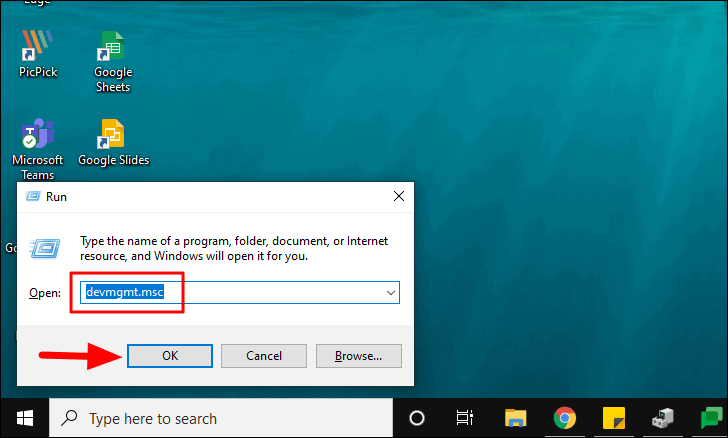
Agora, clique com o botão direito no nome do dispositivo na parte superior e selecione ‘Verificar se há alterações de hardware’ no menu.
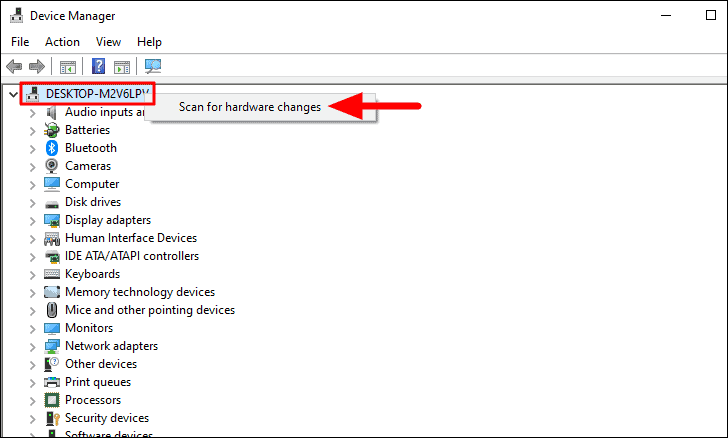
Depois que a verificação for concluída, reproduza o vídeo novamente e verifique se o problema de reprodução foi resolvido. Se você ainda tiver lag e gagueira, tente a próxima correção.
Correção 2: atualize o Windows
Sempre que um vídeo fica por um período prolongado em vários reprodutores de mídia, sua abordagem principal deve ser procurar atualizações do Windows. A cada atualização, os bugs e problemas da versão anterior são corrigidos. Se os vídeos em seu sistema estiverem atrasados devido a um bug, atualizar o Windows deve resolver o problema.
Para pesquisar atualizações, pressione WINDOWS + I para iniciar as ‘Configurações’ do sistema e selecione ‘Atualização e segurança’ nas opções.
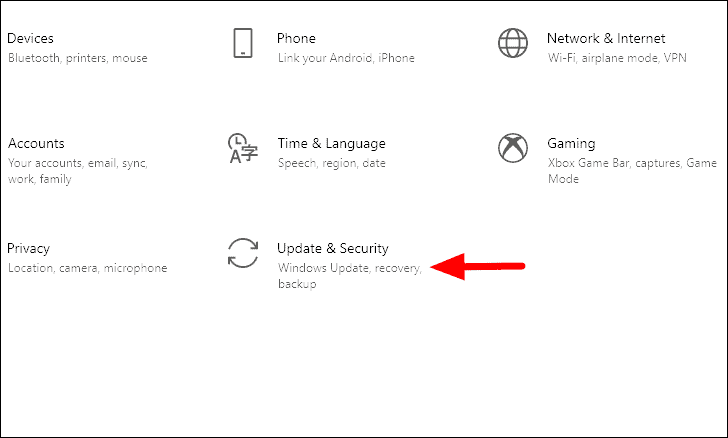
A guia ‘Windows Update’ será aberta por padrão, pois é listada primeiro à esquerda. Clique no ícone ‘Verificar atualizações’ à direita para verificar se há atualizações do Windows disponíveis. Caso haja, o Windows começará a baixar e instalar no seu sistema.
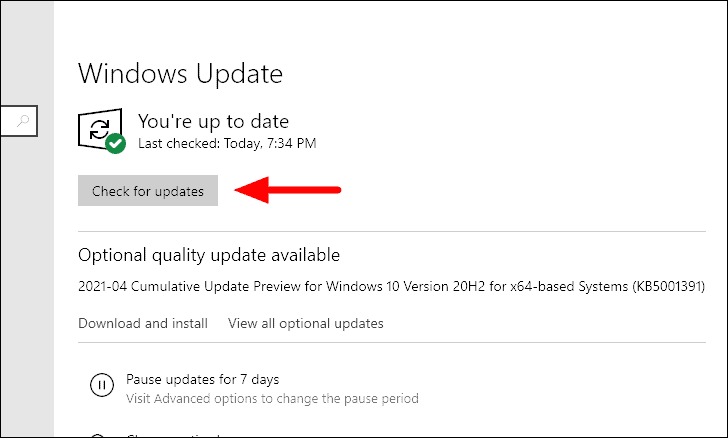
Você será solicitado a reiniciar o computador assim que as atualizações forem instaladas. Agora, verifique se o problema com a reprodução foi resolvido. Caso contrário, vá para a próxima correção.
Correção 3: atualize o driver gráfico
Drivers desatualizados também resultam em atrasos e falhas nos vídeos. O Windows geralmente procura por atualizações de driver e as instala por conta própria. No entanto, em alguns casos, isso não acontece e se você estiver enfrentando problemas com a reprodução de vídeo, sempre verifique se há atualizações do driver gráfico.
Para pesquisar atualizações do driver gráfico, primeiro você precisa iniciar o ‘Gerenciador de dispositivos’. Pesquise no ‘Menu Iniciar’ e, em seguida, inicie-o clicando no resultado da pesquisa.
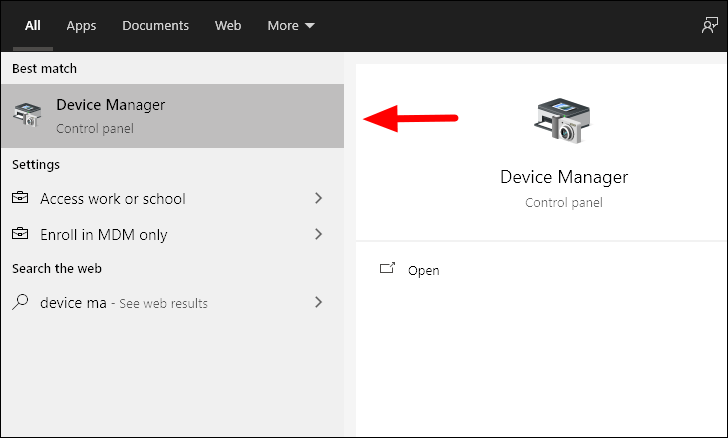
Na janela ‘Gerenciador de dispositivos’, clique duas vezes em ‘Adaptador de vídeo’ para visualizar os drivers abaixo dele.
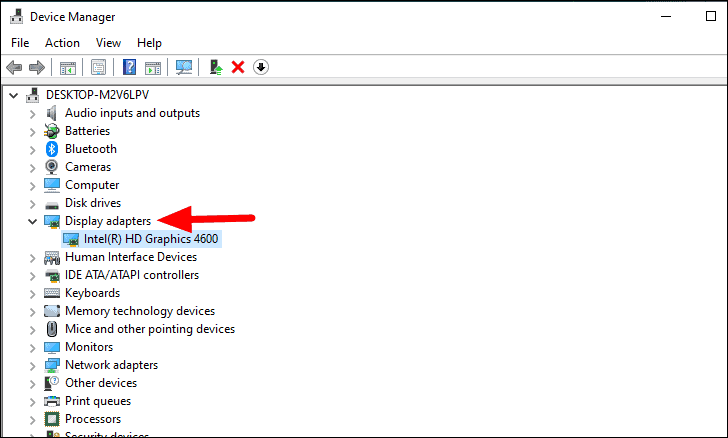
A seguir, clique com o botão direito nos drivers gráficos e selecione ‘Atualizar driver’ no menu de contexto.
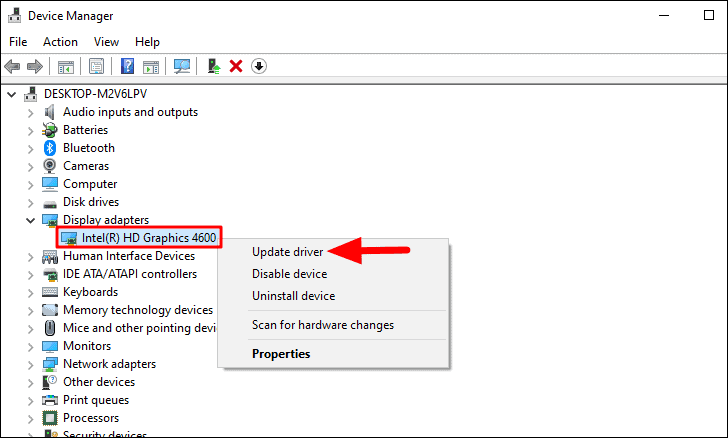
A janela ‘Atualizar driver’ será aberta, onde você encontrará as opções para permitir que o Windows procure o driver ou você pode navegar e instalá-lo manualmente, caso já tenha baixado o driver. Se você não tiver muito conhecimento de tecnologia, é recomendável selecionar a primeira opção. O Windows irá agora procurar o driver e instalá-lo, caso uma versão atualizada esteja disponível.
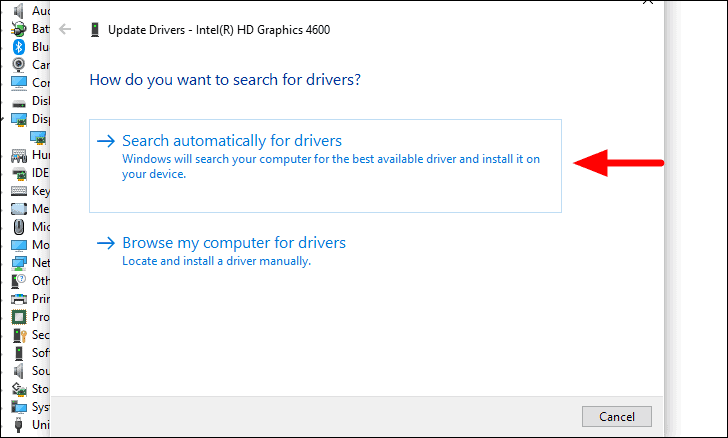
Depois de atualizar o driver, reinicie o Windows e verifique se o erro foi corrigido.
Correção 4: restaure as configurações padrão do plano de energia
Se você fez modificações no plano de energia, isso pode causar atrasos e falhas nos vídeos ao reproduzi-los. Para corrigir o problema, restaure as configurações padrão do plano de energia atual.
Para restaurar as configurações padrão do plano de energia, clique com o botão direito no ícone da bateria na bandeja do sistema e selecione ‘Opções de energia’ no menu.
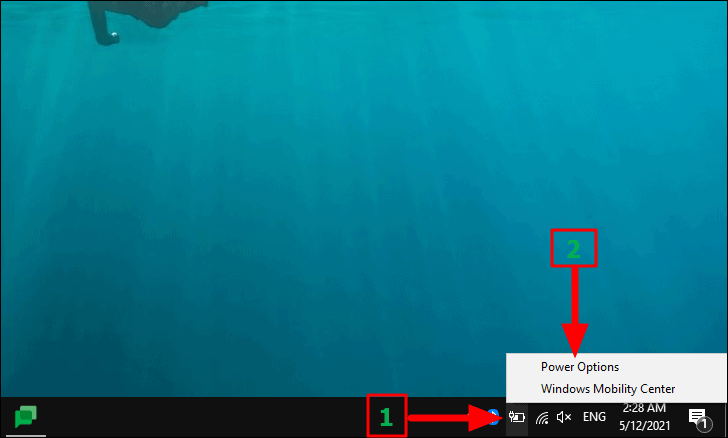
A janela ‘Opções de energia’ será iniciada agora. Agora, clique em ‘Alterar configurações do plano’ na seção ‘Plano selecionado’.
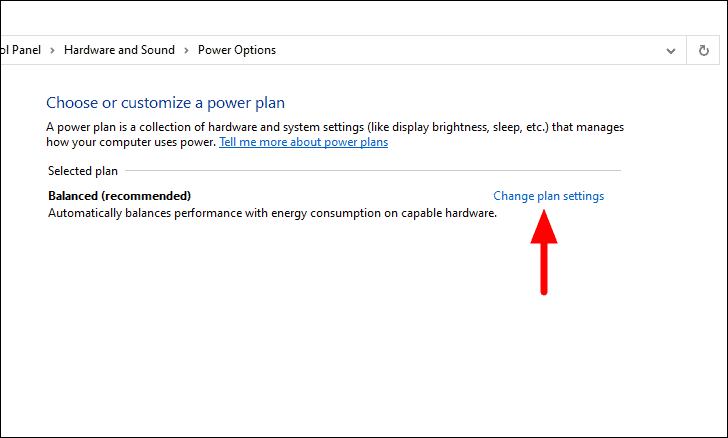
Agora você verá o plano de energia atual e suas configurações. Em seguida, clique em ‘Restaurar configurações padrão para este plano’ na parte inferior.
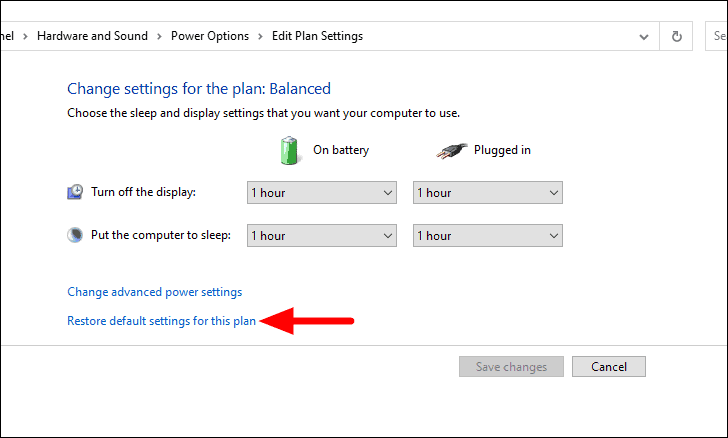
Agora, clique em ‘Sim’ na caixa de confirmação que aparece.
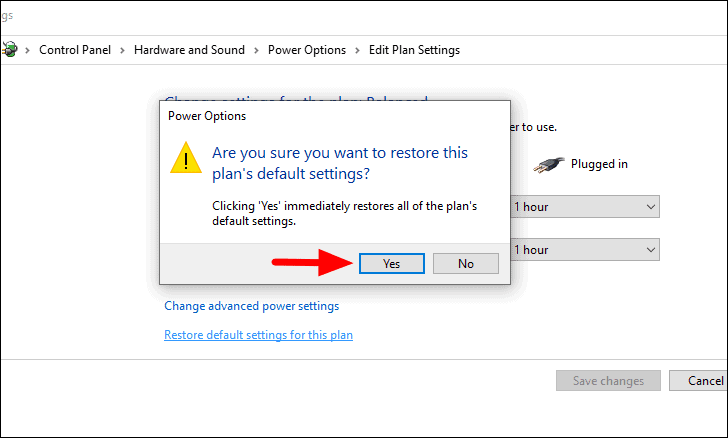
Correção 5: Mudando o número de processadores
Alterar o número de processadores funcionou para muitos usuários. Embora não seja um método certeiro, se nenhum dos anteriores funcionou para você, é hora de você tentar.
Para alterar o número de processadores, primeiro você precisa iniciar a ‘Configuração do sistema’. Pressione WINDOWS + R para iniciar o comando de execução, digite ‘msconfig’ na seção fornecida e clique em ‘OK’.
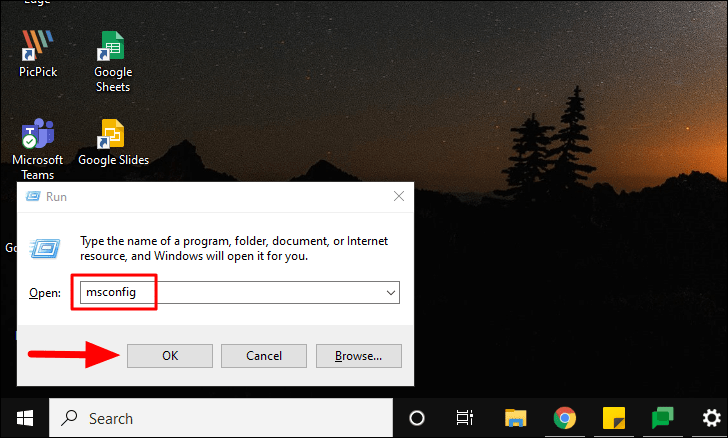
Na janela de configuração do sistema, selecione a guia ‘Inicializar’ na parte superior e clique em ‘Opções avançadas’.
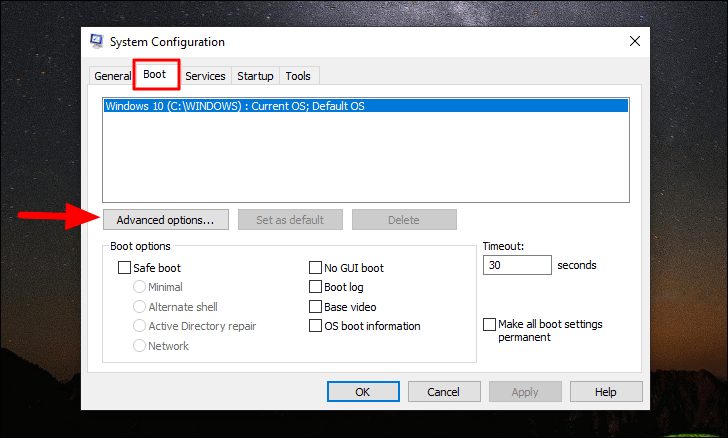
Em seguida, marque a caixa de seleção ‘Número de processadores’, clique na caixa abaixo dela e selecione ‘1’ ou ‘2’ no menu suspenso. Depois de alterar o número de processadores, clique em ‘OK’ na parte inferior para salvar as alterações na janela ‘Opções avançadas de inicialização’.
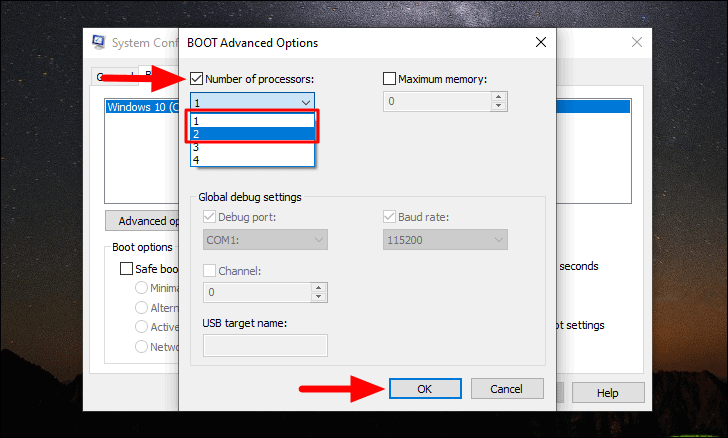
Clique novamente em ‘OK’ na janela ‘Configuração do sistema’ para salvar as modificações e fechar a janela. Agora, reinicie o sistema e veja se o erro de atraso e travamento para a reprodução do vídeo foi corrigido. Caso contrário, vá para a próxima correção.
Correção 6: modifique as configurações do papel de parede
Quando você define uma apresentação de slides como papel de parede, sempre que a imagem de fundo muda, o vídeo que você está reproduzindo pode pular um quadro. Isso pode ser categorizado como um bug no Windows e, se esse for o problema que você está enfrentando, alterar o papel de parede para algo estático pode resolver.
Para alterar o plano de fundo, digite ‘Plano de fundo da área de trabalho’ no ‘Menu Iniciar’ e, em seguida, inicie a configuração nos resultados da pesquisa.
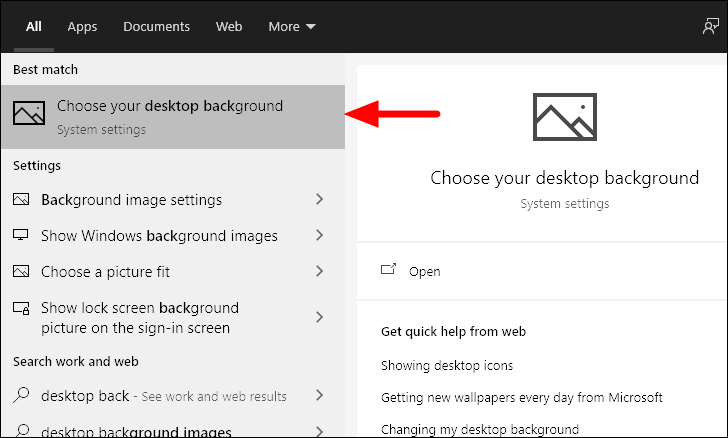
A seguir, clique na caixa sob o fundo para selecionar um tipo diferente.
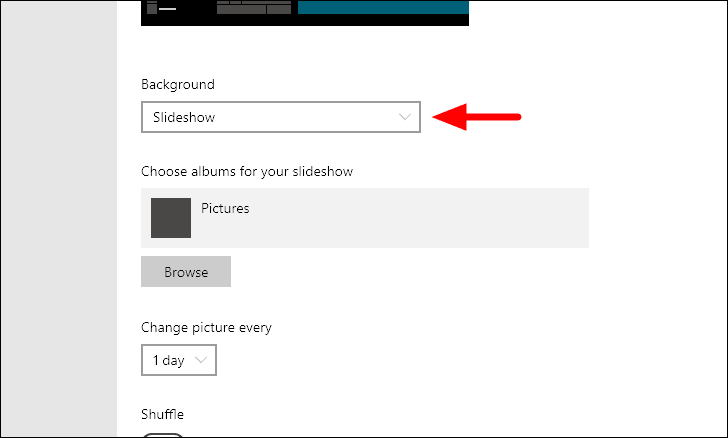
A seguir, selecione ‘Imagem’ ou ‘Cor sólida’ no menu.
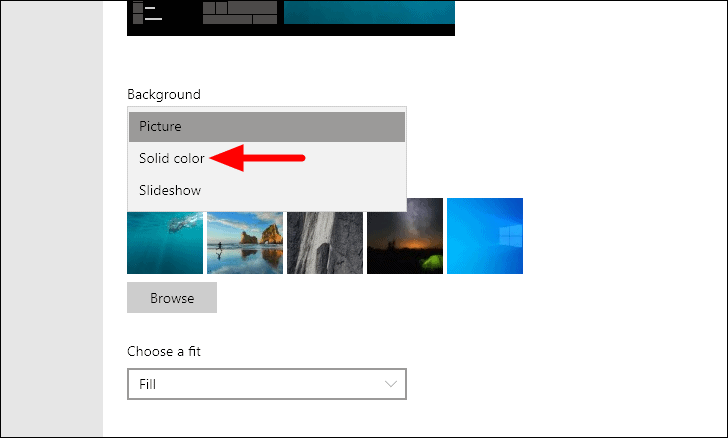
Neste caso, selecionamos ‘Cor sólida’ na última etapa e várias opções são exibidas para você escolher. Se você selecionar uma imagem, haverá algumas opções para você escolher ou você pode navegar no sistema para obter mais.
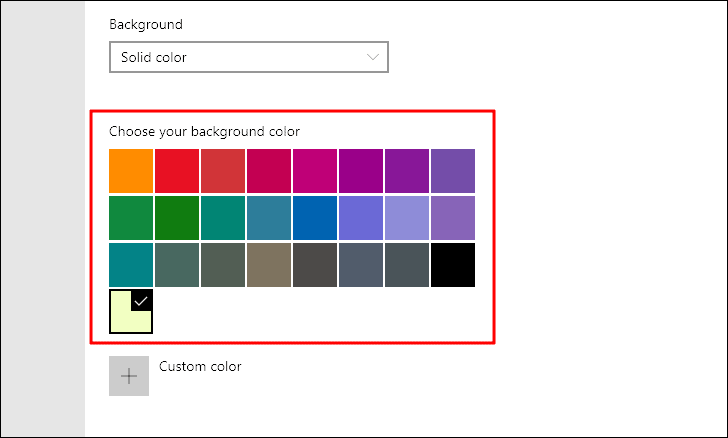
Correção 7: diminuindo a resolução do vídeo
Muitas vezes, os vídeos de alta resolução podem atrasar ou travar no Windows 10. Se nenhuma das correções acima resolver o problema para você, tente diminuir a resolução do vídeo. Existem vários aplicativos de terceiros que permitem que você diminua a resolução, no entanto, o Editor de vídeo integrado no aplicativo ‘Fotos’ nega a necessidade de qualquer um.
Pesquise por ‘Editor de vídeo’ no ‘Menu Iniciar’ e clique no resultado para iniciá-lo.
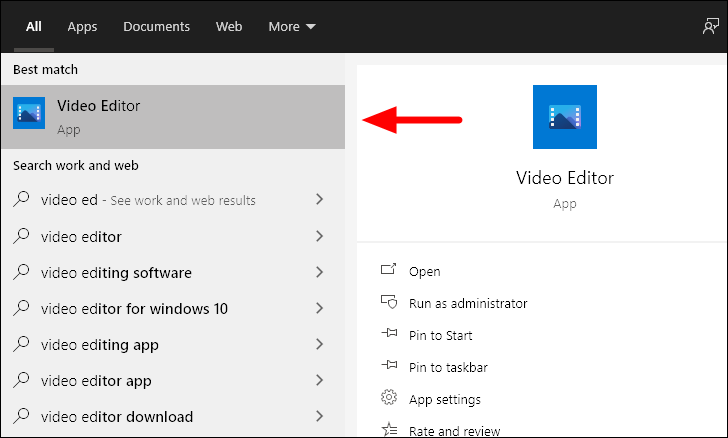
Em seguida, clique na opção ‘Novo projeto de vídeo’ próximo ao canto superior esquerdo para criar um novo projeto.
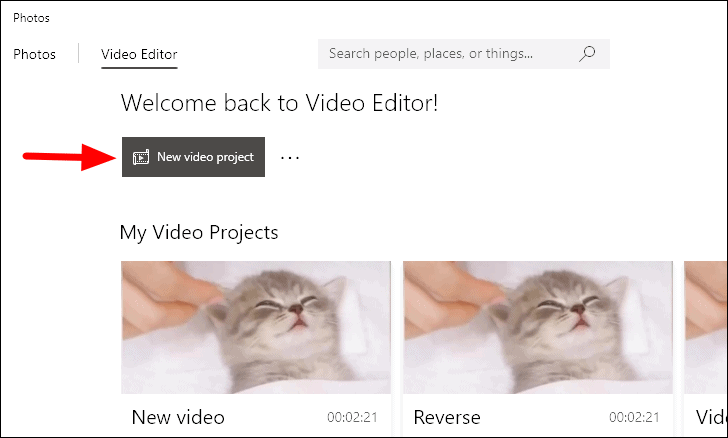
Insira um nome para o projeto de vídeo na seção fornecida e clique em ‘OK’.
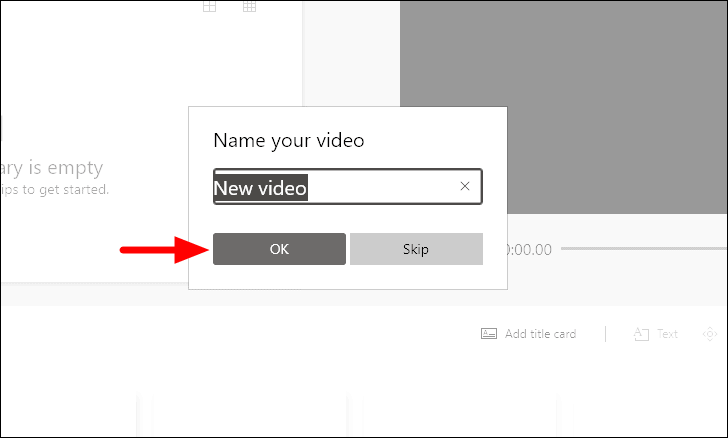
Agora você precisa adicionar vídeos ao projeto para diminuir sua resolução. Clique em ‘Adicionar’ próximo ao canto superior esquerdo e selecione ‘Deste PC’ no menu suspenso.
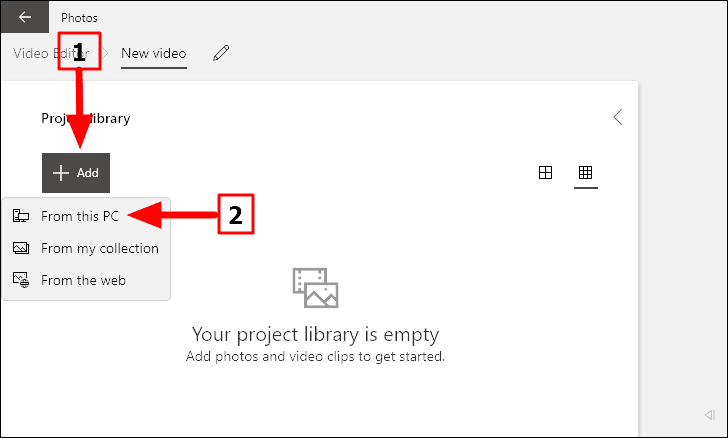
Agora, localize e selecione o vídeo para o qual deseja uma resolução mais baixa e clique em ‘Abrir’ na parte inferior.
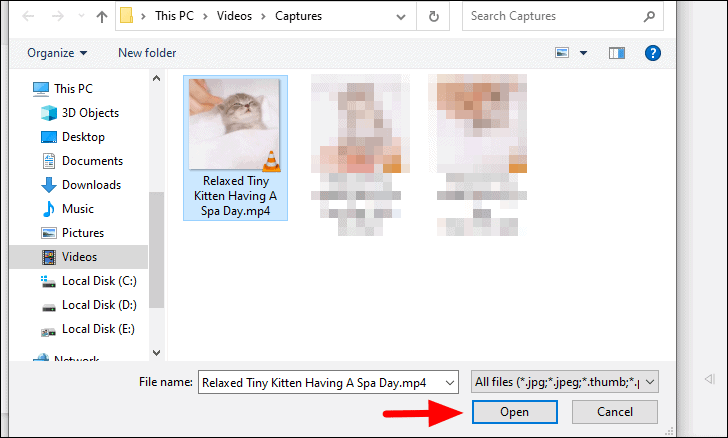
A seguir, arraste e solte o vídeo da seção ‘Biblioteca do projeto’ para a seção ‘Storyboard’ na parte inferior.
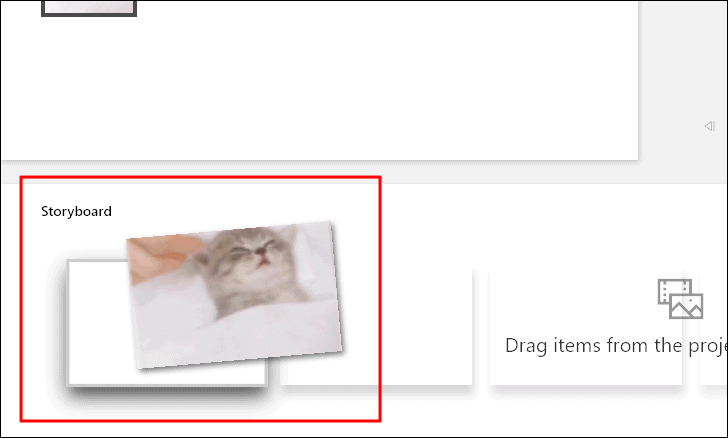
Como não estamos aqui para fazer edições, apenas diminuir a resolução, clique em ‘Concluir vídeo’ no canto superior direito.
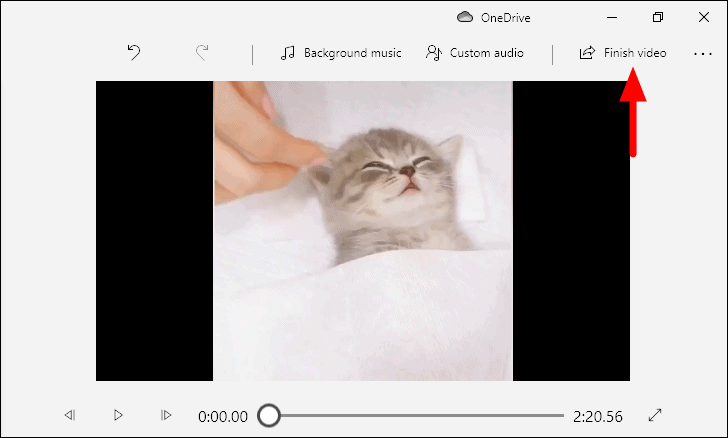
A janela ‘Concluir seu vídeo’ aparecerá, clique na caixa em ‘Qualidade do vídeo’ para explorar as outras opções.
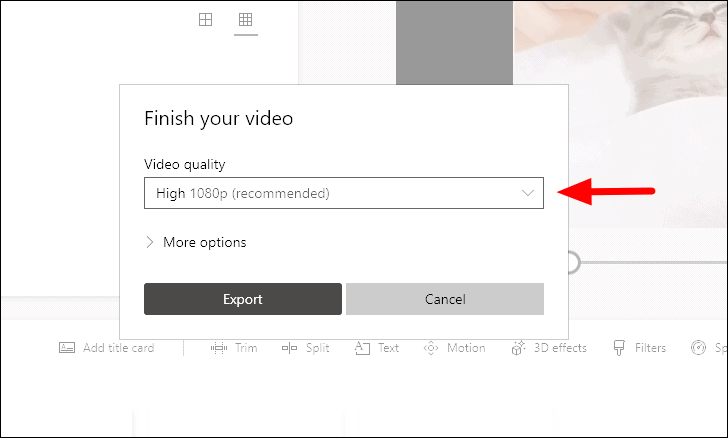
Agora, selecione uma resolução mais baixa no menu suspenso com base em sua preferência e na qualidade de vídeo final desejada.

Depois de selecionar uma resolução inferior, clique em ‘Exportar’.
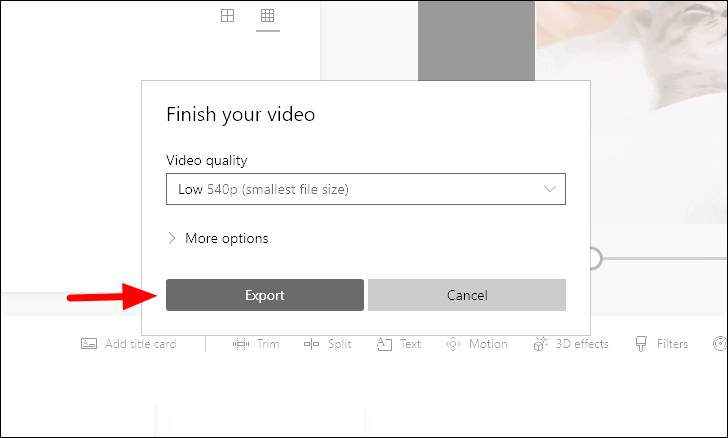
Agora, navegue e escolha o local onde deseja salvar o novo vídeo com resolução mais baixa e clique em ‘Exportar’ na parte inferior.
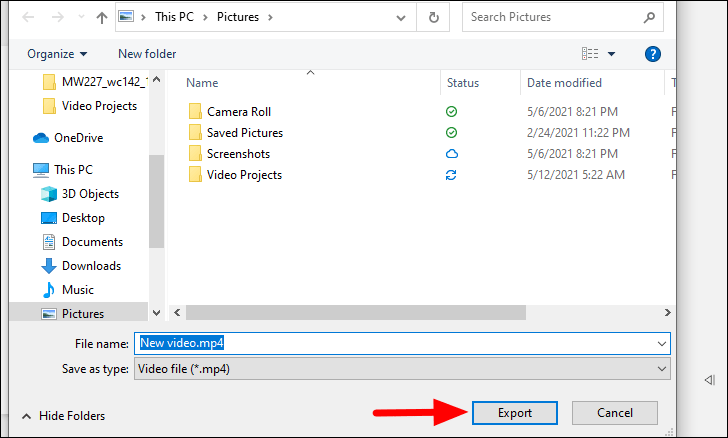
Agora você pode reproduzir o novo vídeo e o problema de atraso e travamento será resolvido. No entanto, este deve ser o último recurso, pois afeta a qualidade do vídeo.
Correção de atrasos e gagueira para vídeos com o VLC Media Player
O VLC Media Player é um dos reprodutores de multimídia mais usados em todo o mundo, pois suporta quase todos os formatos e possui uma interface simples. No entanto, há momentos em que um vídeo pode atrasar durante a reprodução no VLC, o que é enfadonho. Mas a melhor parte, o VLC tem vários recursos integrados que permitem ao usuário corrigir o problema.
Correção 1: desative a decodificação acelerada por hardware
A decodificação acelerada por hardware pode ser uma das razões por trás do atraso e da trepidação dos vídeos. Se você está enfrentando problemas com vários vídeos, é hora de desativá-lo.
Pesquise por ‘VLC Media Player’ no ‘Menu Iniciar’ e inicie o aplicativo clicando no resultado da pesquisa.
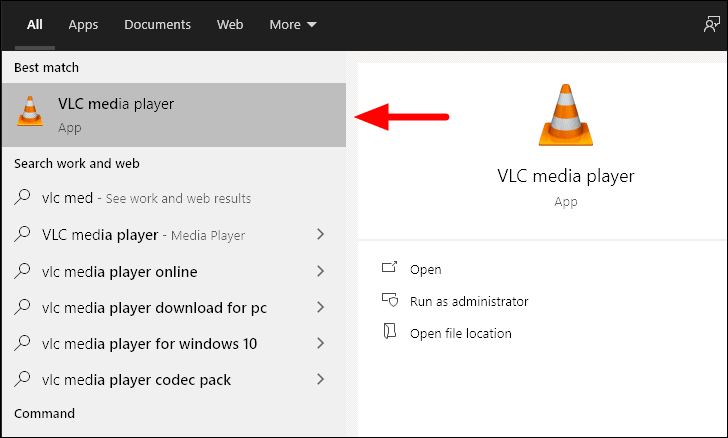
Agora, clique na opção ‘Ferramentas’ na faixa superior e selecione ‘Preferências’ no menu suspenso. Você também pode usar o atalho de teclado WINDOWS + P para abrir a ‘janela Preferências.
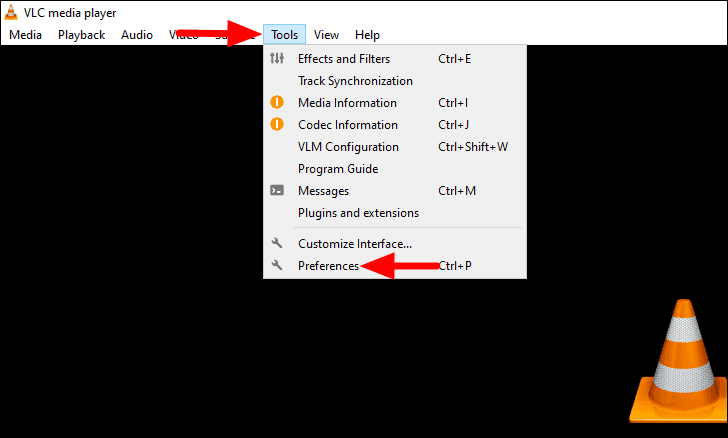
Na janela de preferências, mude para a guia ‘Entrada/Codecs’ na parte superior e clique na caixa ao lado de ‘Decodificação acelerada por hardware’.
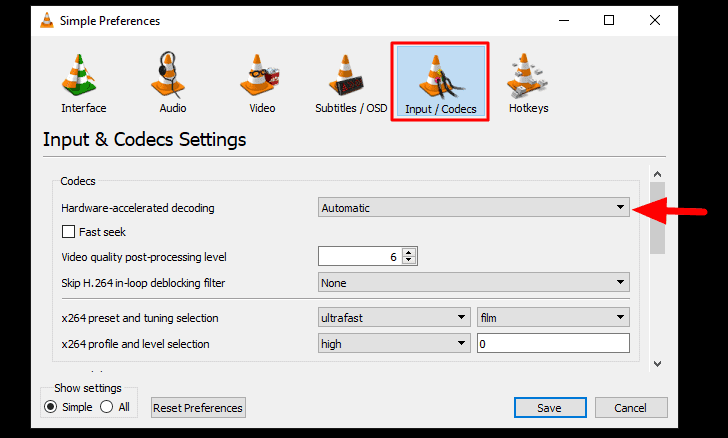
A seguir, selecione ‘Desativar’ na lista de opções do menu suspenso.
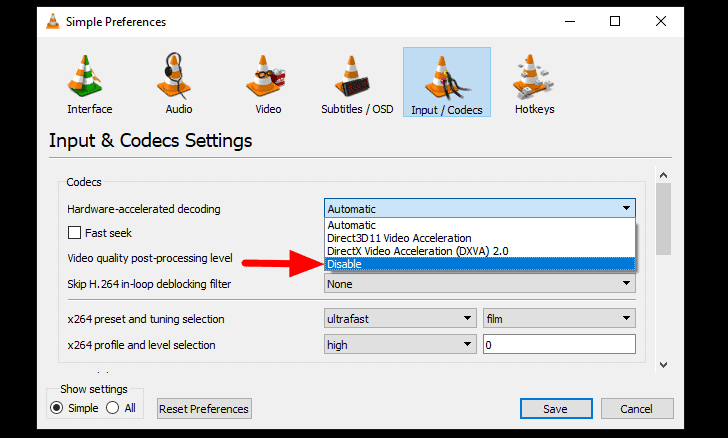
Depois de desativar a decodificação acelerada por hardware, clique em ‘Salvar’ na parte inferior para aplicar as alterações.
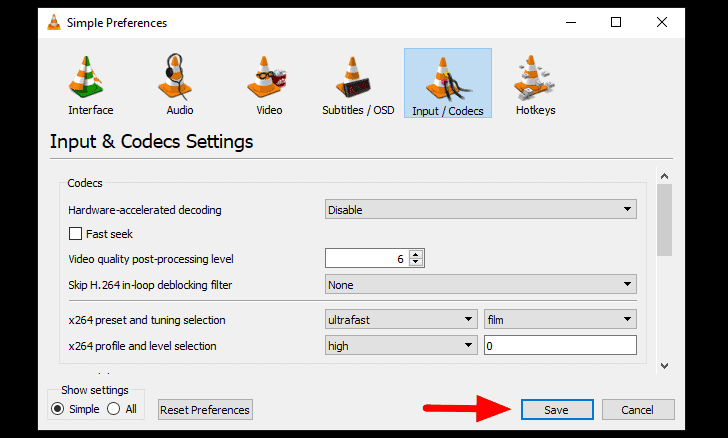
Agora, reproduza o vídeo que estava atrasado anteriormente e veja se o problema foi corrigido. Se não, vá para a próxima correção para VLC.
Correção 2: alterar o valor do cache de arquivos
Outra correção comum é alterar o valor de ‘Armazenamento em cache do arquivo’. Quando o valor é alto, os vídeos HD tendem a atrasar e engasgar, portanto, alterá-lo para um valor mais baixo fará o trabalho.
Para alterar o valor de’Cache de arquivo’, pressione WINDOW + P para abrir a janela’Preferências’e marque a caixa de seleção’Todos’em’Mostrar configurações’no canto inferior esquerdo.
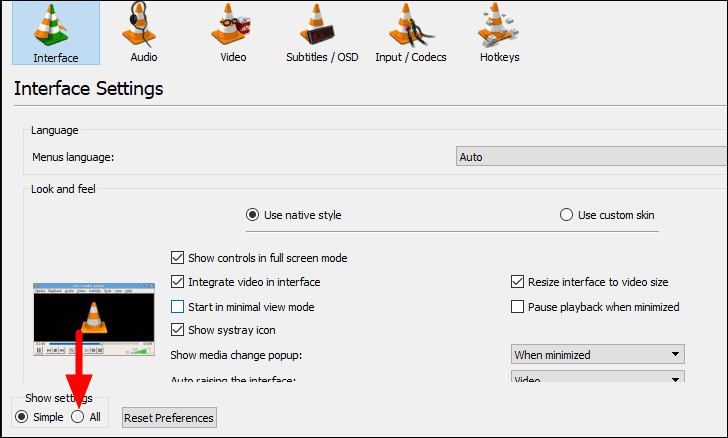
A seguir, selecione a guia ‘Input/Codecs’ na lista de opções à esquerda.
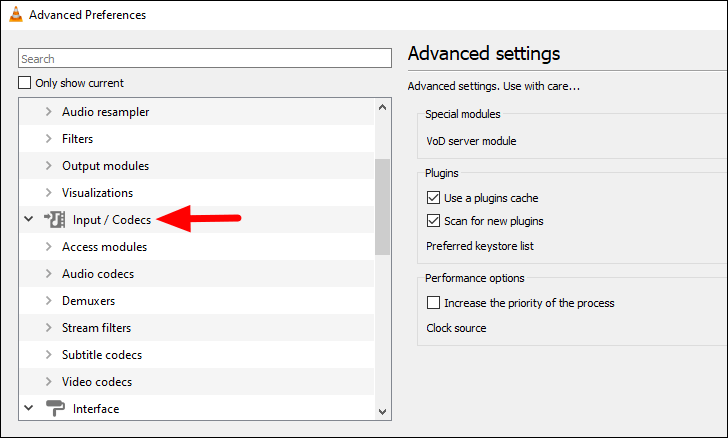
Na configuração ‘Input/Codecs’, role para baixo até a seção ‘Advanced’ e, em seguida, escolha um valor inferior para ‘File caching’. Experimente valores diferentes até que o erro de reprodução de vídeo seja corrigido. Depois de alterar o valor, clique em ‘OK’ na parte inferior.
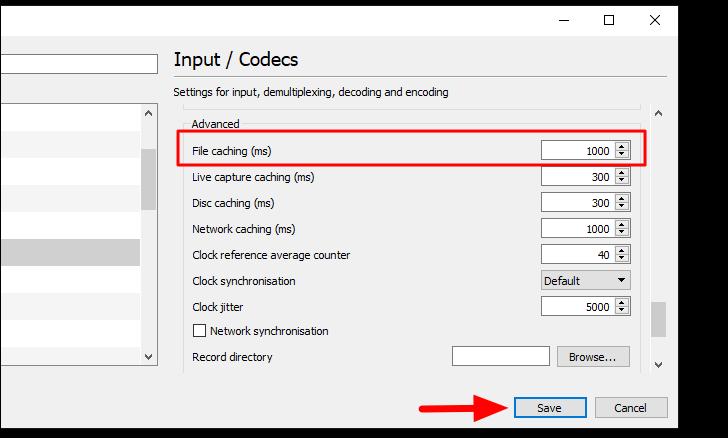
Correção 3: converta o vídeo em um formato compatível
Se as duas correções acima não funcionaram para você, o formato do vídeo pode não ser compatível, causando atraso e travamento. O VLC permite converter vídeos em formatos compatíveis com ele, eliminando a necessidade de outro aplicativo.
Para alterar o formato, clique no menu ‘Mídia’ na faixa de opções e selecione ‘Converter/Salvar’ no menu suspenso.
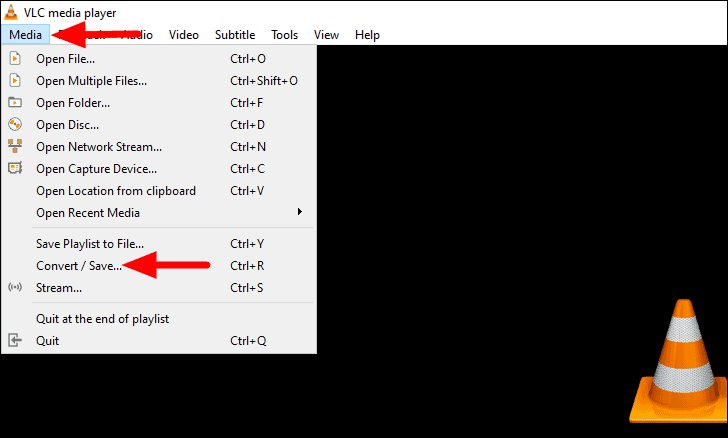
A seguir, clique em ‘Adicionar’ para selecionar um vídeo e alterar seu formato.
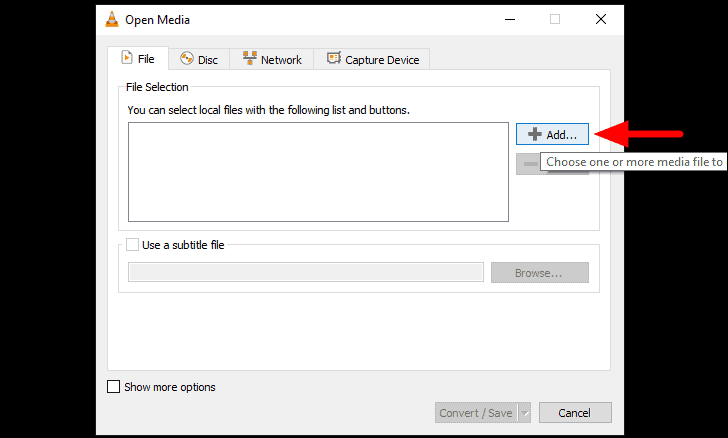
Agora, navegue e selecione o vídeo necessário e clique em ‘Abrir’ na parte inferior.
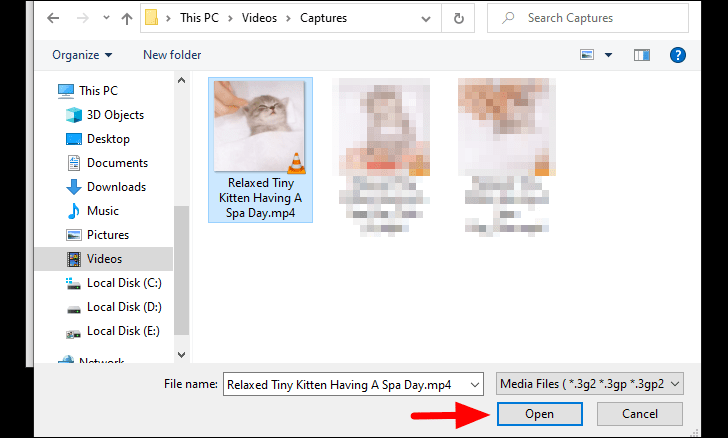
Depois de adicionar um vídeo, clique em ‘Converter/Salvar’ na parte inferior para converter o formato em um compatível.
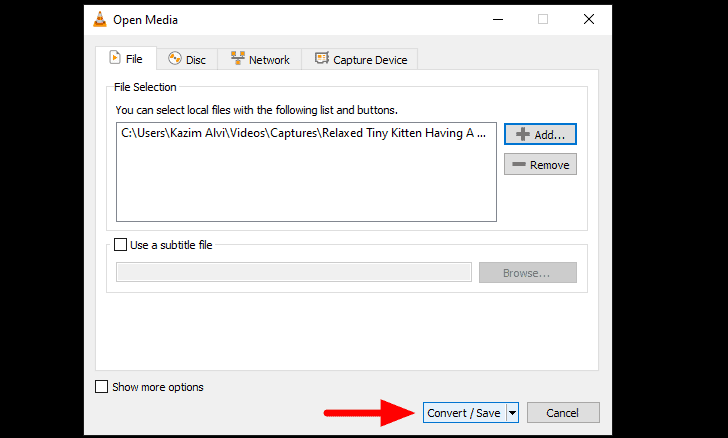
A janela ‘Converter’ será aberta, clique em ‘Procurar’ na parte inferior para selecionar uma pasta de destino para o vídeo formatado.
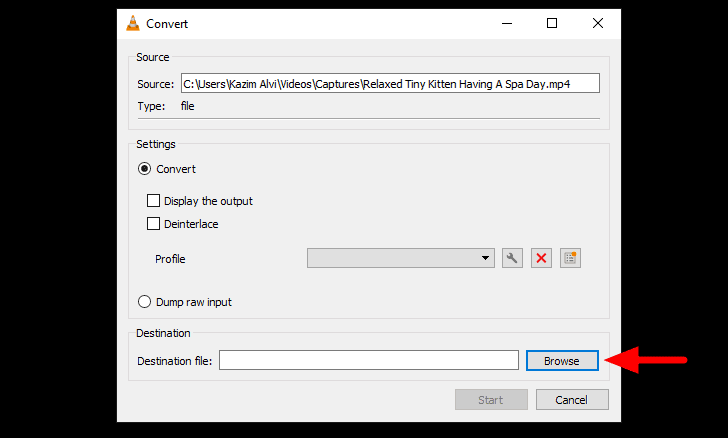
Agora, selecione o local desejado para o novo vídeo e adicione um nome para ele. Quando terminar, clique em ‘Salvar’ na parte inferior.
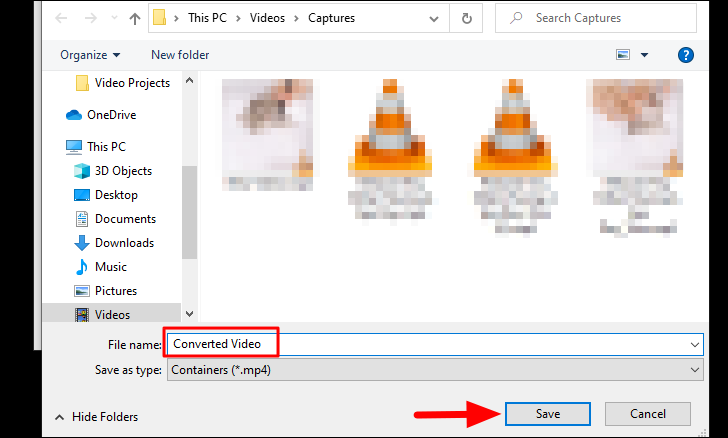
After you are done selecting a destination folder, click on ‘Start’ at the bottom to start the conversion process.
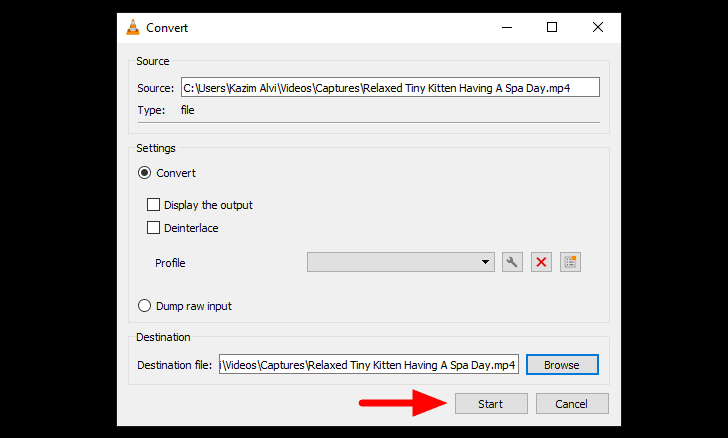
Once the video has been converted to a compatible format, it will start playing without any lag or stutter on VLC Media Player.
Fixing Lagging and Stuttering for Videos Played on Browser with Hardware Acceleration
One of the common issues that lead to lag and stutter when playing video on web browsers is ‘Hardware Acceleration’. It is when a program puts specific computer hardware to use to increase the efficiency of a task when compared to the software running it by itself. When it comes to playing videos, the component that’s put to use is GPU (Graphics Processing Unit).
In case you are facing video playback issues, it’s time you change the hardware acceleration setting for the browser. In case it’s enabled, turn it off and vice versa. We will talk you through the process for four of the most common browsers, Chrome, Firefox, Edge, and Opera.
Enable/Disable Hardware Acceleration for Chrome
To modify the hardware acceleration for Google Chrome, click on the ellipsis on the top-right corner of the screen. Next, select ‘Settings’
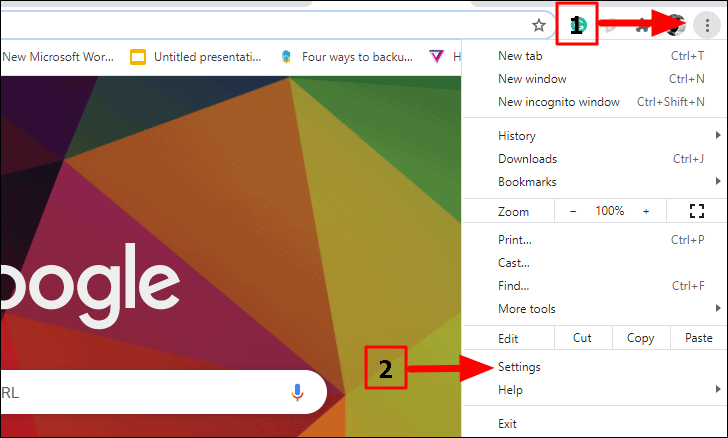
In the Chrome settings, click on the ‘Advanced’ option on the left and select ‘System’ from the drop-down menu.
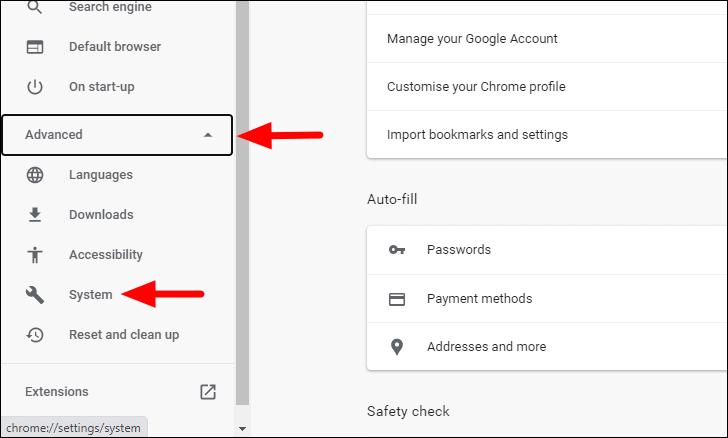
Next, click on the toggle next to ‘Use hardware acceleration when available’ to turn it off when enabled and turn it on when disabled.
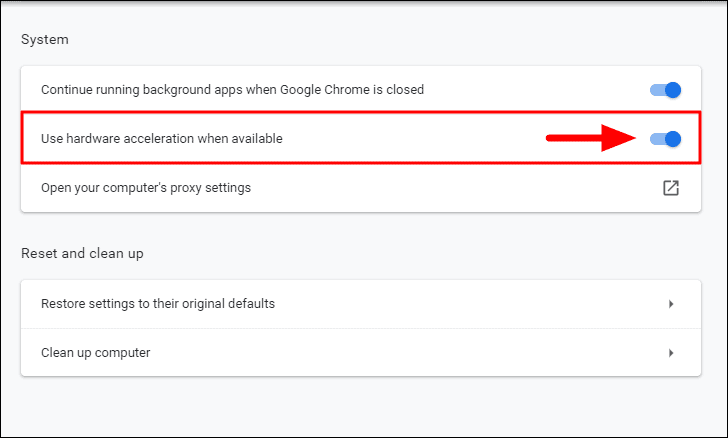
Now, restart the browser and try playing the video and the playback error must be resolved by now. If you still encounter the lag and stutter, move to section about updating WideVineCDM.
Enable/Disable Hardware Acceleration for Firefox
To modify the hardware acceleration settings in Firefox, launch the browser and click on the ‘Open Application Menu’ icon at the top-right. Next, select ‘Options’ from the drop-down.
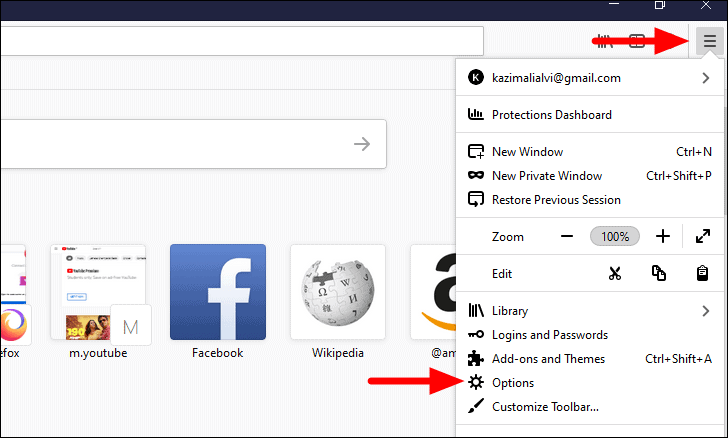
Now, the ‘General’ tab will launch by default, and click on the checkbox for ‘Use recommended performance settings’ under ‘Performance’ to view the options under it.
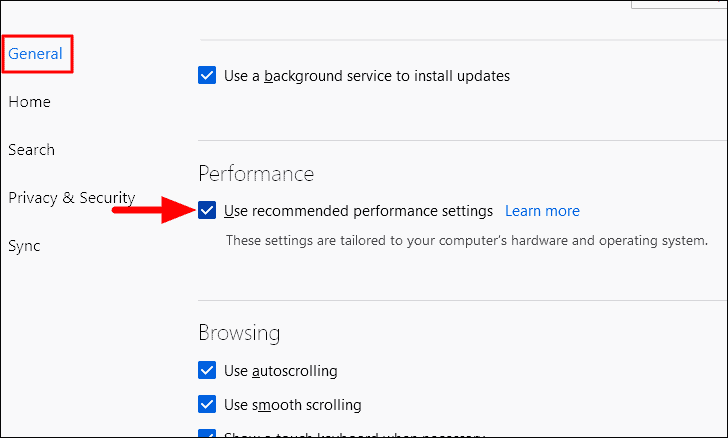
Next, click on the checkbox for ‘Use hardware acceleration when available’ to change its current status.
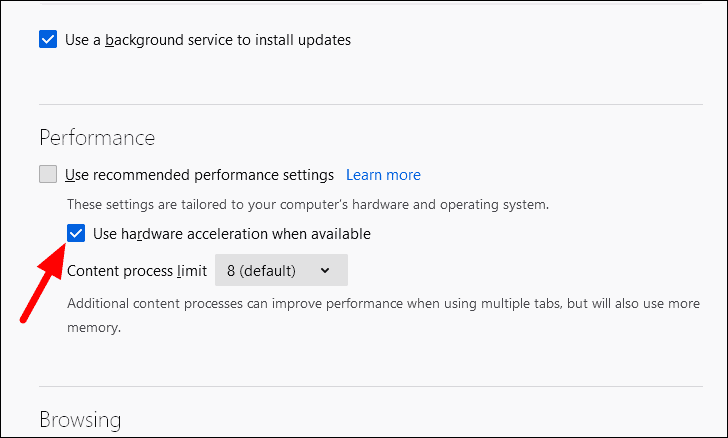
Enable/Disable Hardware Acceleration for Edge
To enable/disable hardware acceleration for Firefox, click on the ellipsis at the top-right corner.
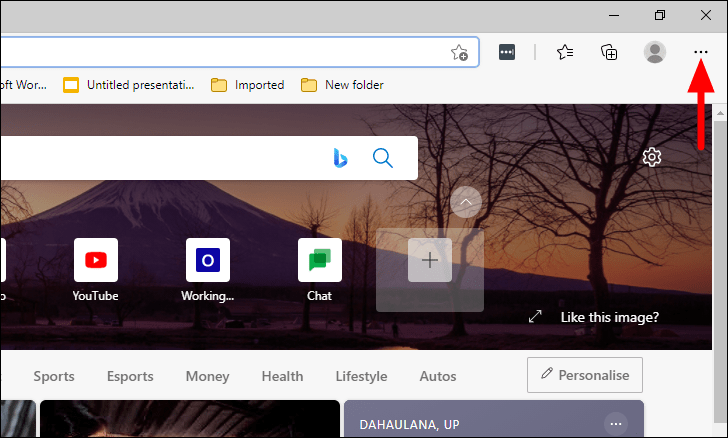
Next, select ‘Settings’ from the drop-down menu.
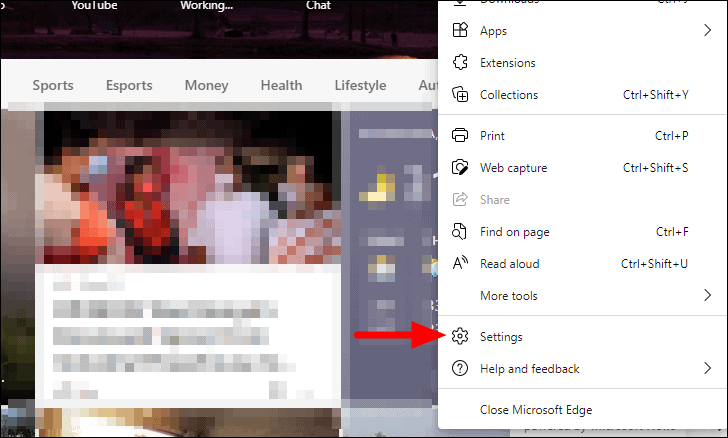
Now, click on the ‘System’ tabs from the list of options on the left.
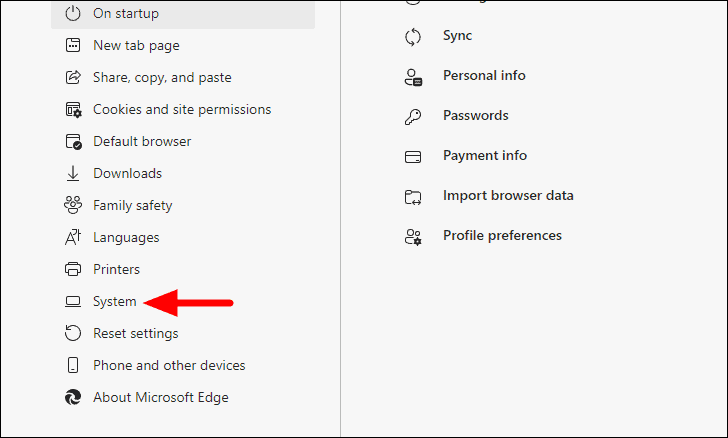
Next, click on the toggle next to ‘Use hardware acceleration when available’ to change the hardware acceleration setting.
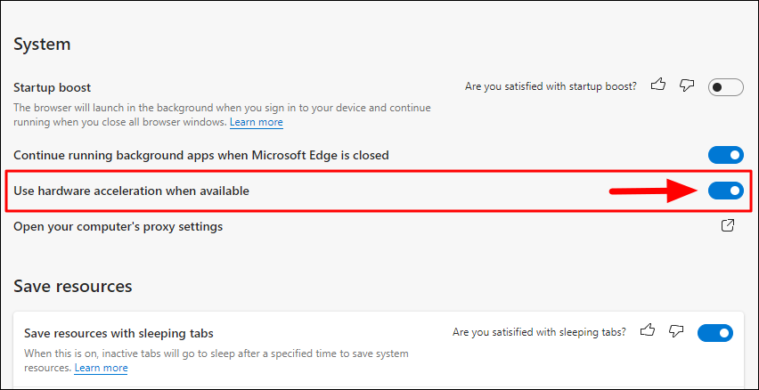
After reversing the ‘Hardware Acceleration’ settings, restart the browser and check whether the video playback error is resolved in Edge.
Enable/Disable Hardware Acceleration for Opera
To enable/disable hardware acceleration for Opera, launch the ‘Opera Browser’ and click on the ‘Easy Setup’ option at the top-right corner.
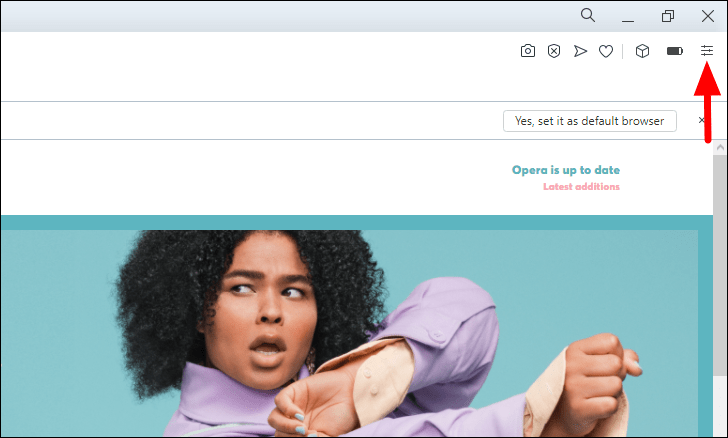
A drop-down menu will now appear on the screen, select ‘Go to full browser settings’ from the list of options.
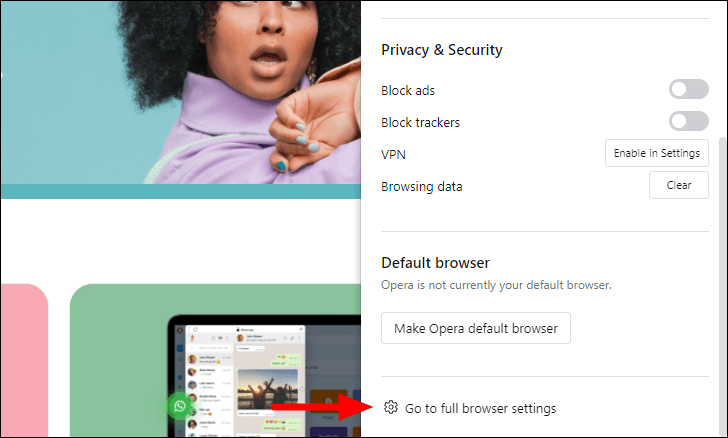
Next, click on the ‘Advanced’ option at the left to jump to the advanced settings.
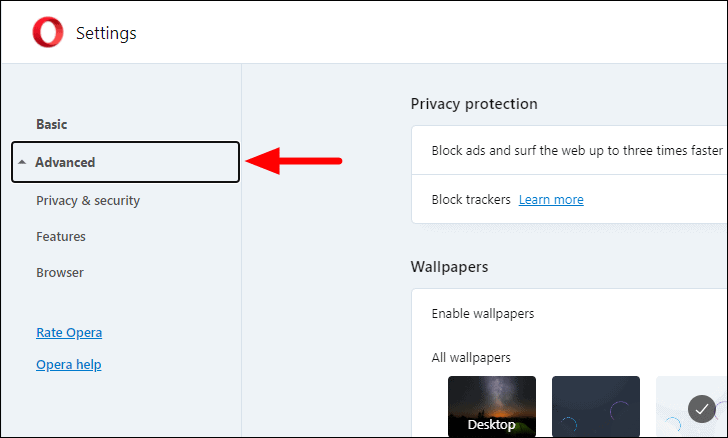
Scroll down and look for the ‘System’ section. Next, click on the toggle next to ‘Use hardware acceleration when available’ to change the setting.
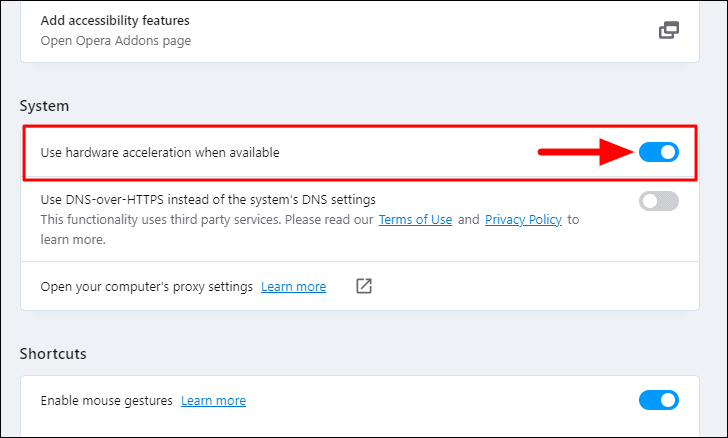
After you have made the changes, restart the browser and check if the video playback error is resolved.
If the lag and stutter issue with video playback still exists, move to the next fix.
Updating the WideVine Component on Browsers
If enabling/disabling the hardware acceleration didn’t fix the video playback error, your last option is to update the browser’s Widevine component. Widevine CDM not just restricts piracy, it also helps a user stream high-quality videos on browsers and devices without any issues.
Follow instructions to update WideVineCDM in your browser and see if that fixes the video playback issue. If you had an outdated WideVineCDM component, then updating it can likely fix the lag or stuttering issues with DRM-protected content.
